Time Machine을 사용하여 Mac에서 Synology NAS로 데이터를 백업하는 방법
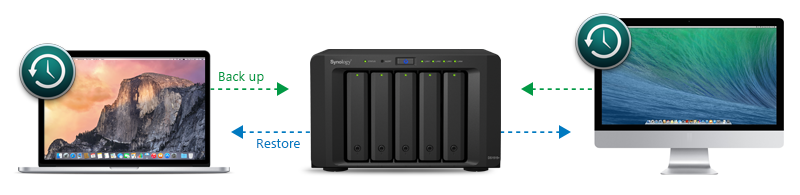
개요
이 게시물은 Mac OS X 10.5 이상 버전에 포함된 백업 유틸리티인 Apple의 Time Machine을 사용하여 Mac OS X 컴퓨터에서 Synology DiskStation으로 데이터를 백업하는 작업을 안내합니다.
목차
- Time Machine을 지원하도록 DiskStation 설정
- 1.1 Time Machine 백업 사용자를 생성하고 할당량 제한 설정
- 1.2 Time Machine 백업용 공유 폴더 만들기
- 1.3 공유 폴더를 Time Machine의 백업 대상으로 설정
- DiskStation에 Time Machine 백업 수행
- 추가 정보
1. Time Machine을 지원하도록 DiskStation 설정
DiskStation을 Time Machine 대상으로 설정하기 전에 DSM에 로그인하여 몇 가지 설정을 변경해야 합니다.
1.1 Time Machine 사용자를 생성하고 할당량 제한 설정
- administrators 그룹에 속하는 계정으로 DSM에 로그인합니다.
- 제어판 > 사용자로 이동하고 생성을 클릭합니다.
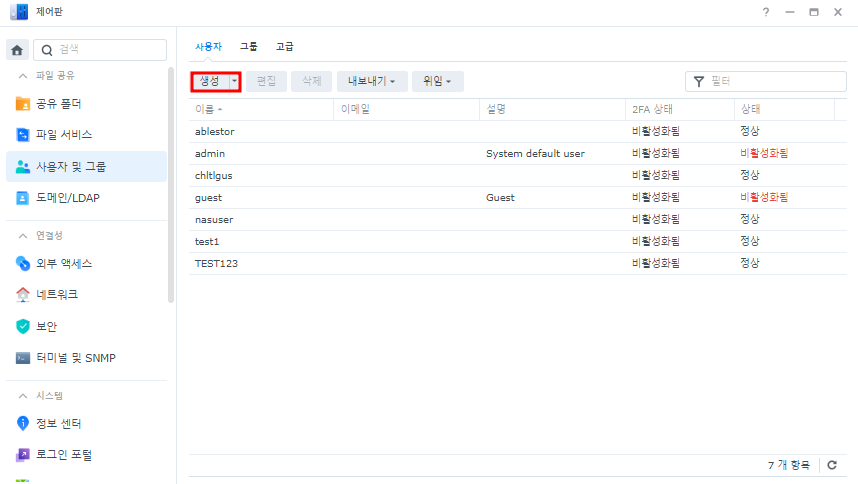
- 사용자 이름을 입력하고(예: "Time Machine 사용자") 패스워드를 지정합니다. 그리고 나서 다음을 클릭합니다.
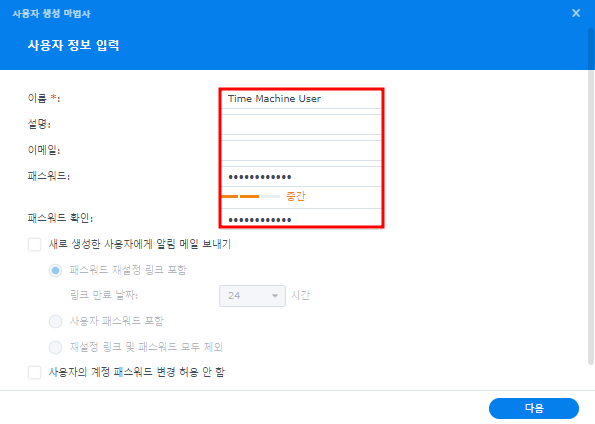
- 다음을 클릭합니다.
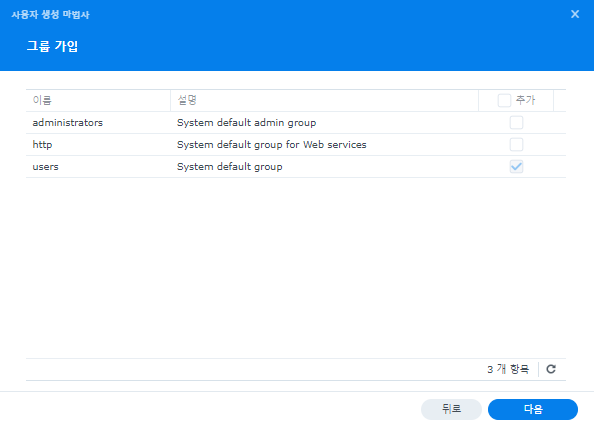
- 다음을 클릭합니다.
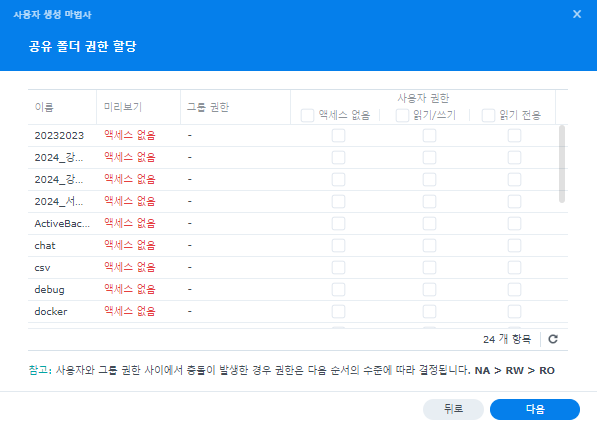
- 이 예제에서는 데이터를 볼륨 1에 백업합니다. 그러나, Time Backup이 전체 볼륨을 차지하는 것을 원치 않으므로 우리는 사용 할당량을 활성화할 것입니다. 사용자 할당량 설정 페이지에서 할당량 활성화 아래의 상자를 클릭합니다. 그런 다음 할당량 필드에 값을 입력합니다. 예를 들어, 볼륨 1에 200 GB의 할당량을 설정할 것입니다.
- 다음을 클릭합니다.
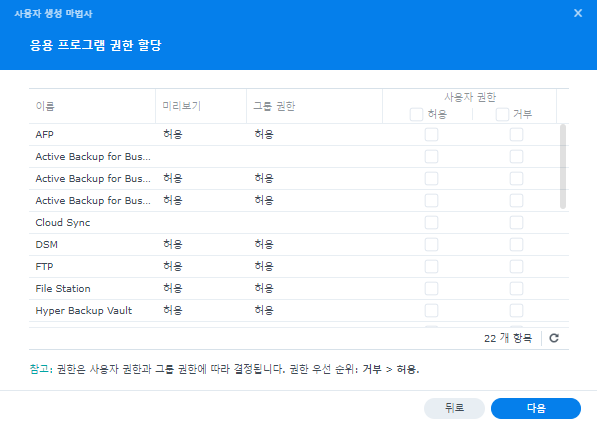
- 다음을 클릭합니다.
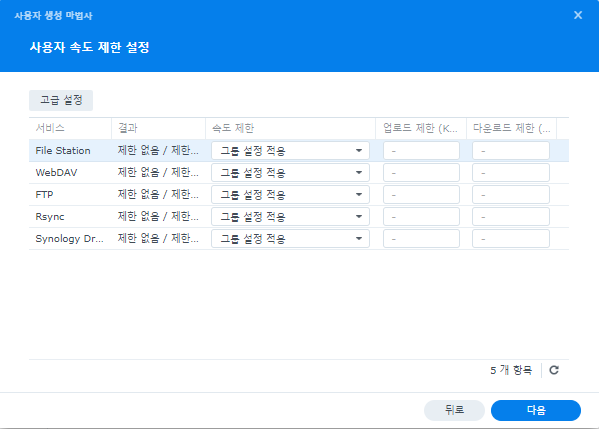
- 적용을 클릭합니다.
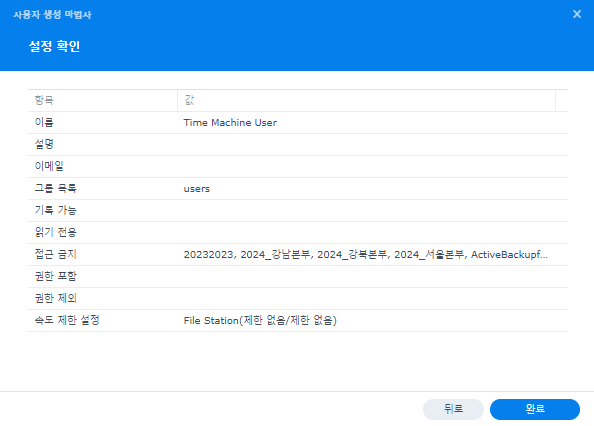
- 이제 Time Machine 사용자라는 사용자가 생성되었습니다. 다음 섹션을 계속 진행하여 공유 폴더를 생성하십시오.

최소 볼륨 공간: Time Machine이 전체 볼륨을 차지하지 않도록 하려면 할당량을 설정하는 것이 좋습니다. 일반적으로, 할당량은 최소한 Mac 하드 드라이브 크기 또는 백업하는 데이터 양의 2배 또는 3배가 되어야 합니다.
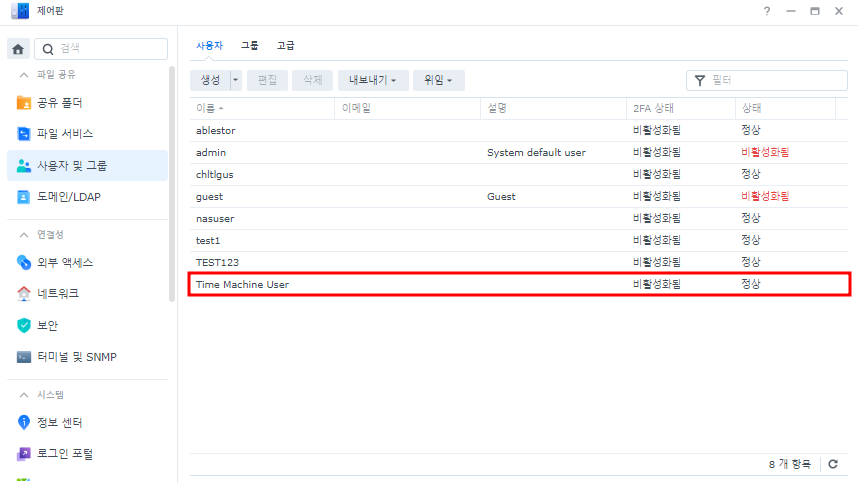
1.2 Time Machine 백업용 공유 폴더 만들기
- 제어판 > 공유 폴더로 이동하고 생성을 클릭하여 공유 폴더를 만듭니다.
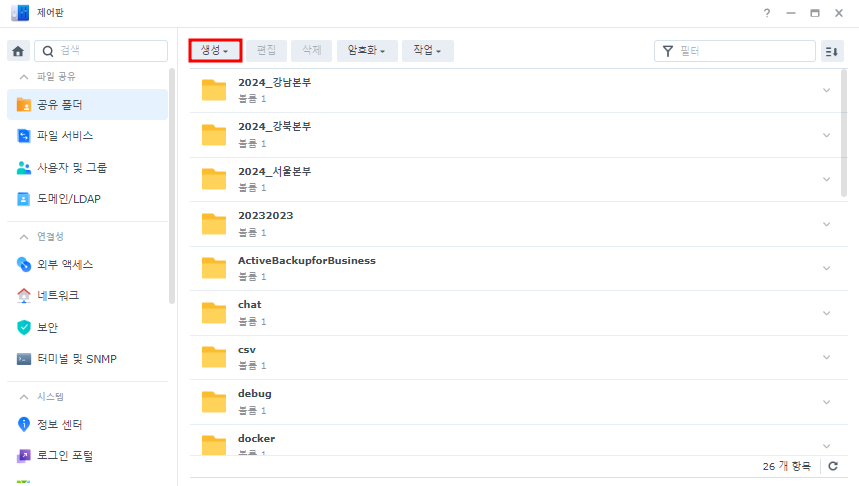
- 공유 폴더의 이름을 입력하고(예: "Time Machine 폴더") 위치를 선택합니다(여러 볼륨이 있을 경우). 이 예제에서는 볼륨 1을 선택할 것입니다(사용 할당량을 설정할 때 앞에서 지정한 것과 동일한 폴더).
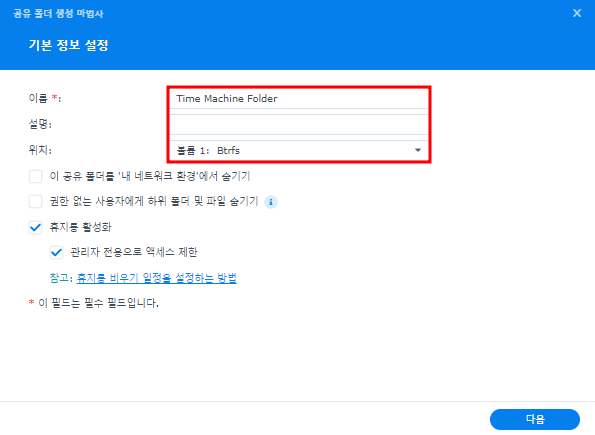
- 새 공유 폴더에 대해 "Time Machine 사용자"에게 읽기/쓰기 권한을 할당합니다. 확인을 클릭합니다.
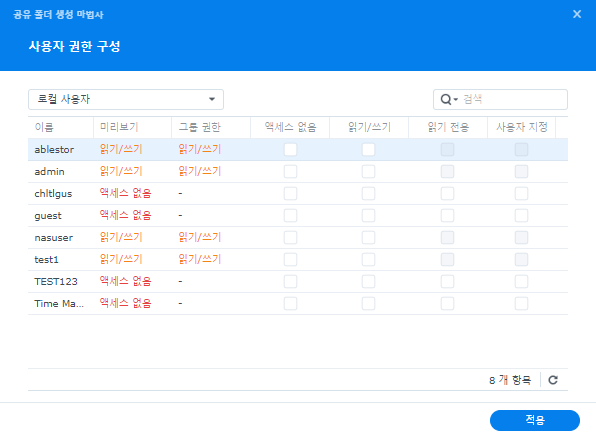
- 이제 새로 생성된 공유 폴더가 표시됩니다.
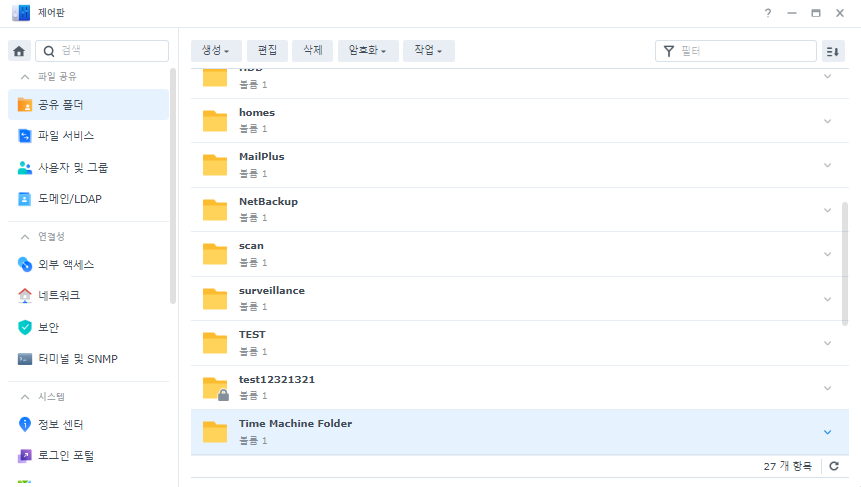
1.3 공유 폴더를 Time Machine의 백업 대상으로 설정
- 제어판 > 파일 서비스로 이동합니다.
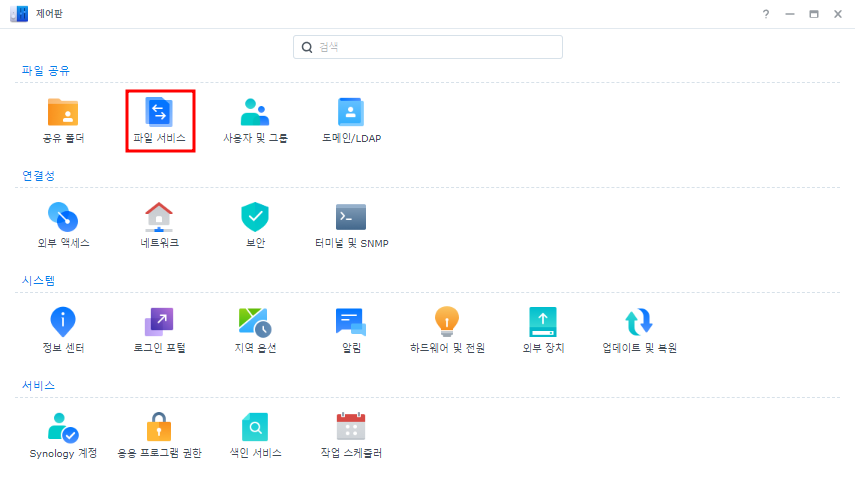
- Mac 파일 서비스 섹션을 찾습니다.
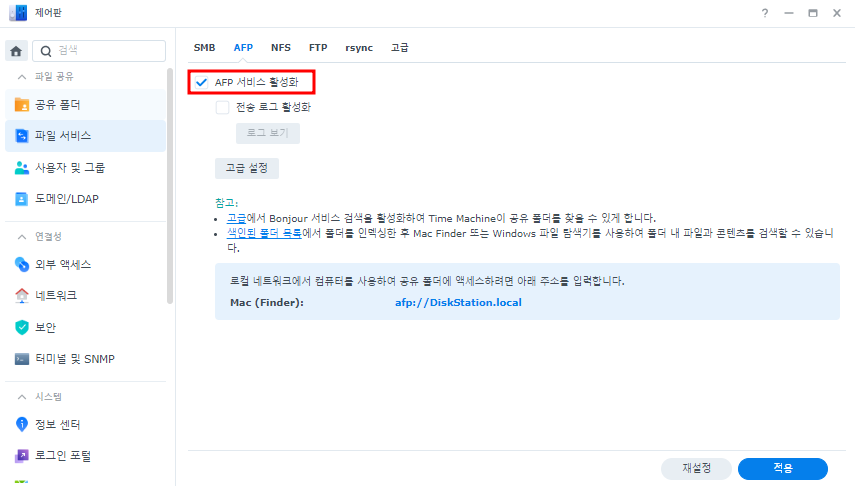
- Mac 파일 서비스 활성화 상자를 선택하고 Time Machine 드롭다운 메뉴에서 방금 만든 공유 폴더를 선택합니다.
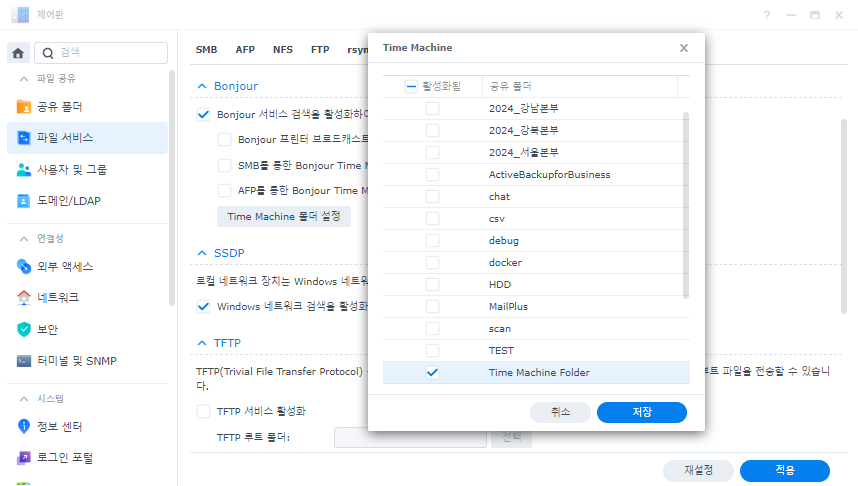
- 적용을 클릭하여 설정을 저장합니다.
2. DiskStation에 Time Machine 백업 수행
이 섹션에서는 DiskStation의 공유 폴더를 백업 대상으로 설정하도록 Time Machine을 구성하는 방법을 보여줍니다. 이 과정에서는 Time Machine이 LAN에서 DiskStation을 쉽게 찾아서 백업 디스크로 사용할 수 있습니다. 설정이 완료되면 Time Machine이 DiskStation에 데이터 백업을 시작할 수 있습니다.
2.1 DiskStation을 백업 디스크로 설정하도록 Time Machine 구성
- 컴퓨터에서 Apple 메뉴 > 시스템 환경설정을 선택하고 Time Machine을 클릭합니다.
- Time Machine이 꺼져 있으면 스위치를 켜기로 밉니다.
- 방금 생성한 공유 폴더를 선택합니다.
 공유 폴더가 표시되지 않습니까? 공유 폴더가 표시되지 않으면 AFP를 통해 연결하고 공유 폴더를 마운트해보십시오. 이렇게 하려면 Finder > 서버에 연결...로 이동하고 해당 DiskStation 주소를 입력합니다.
공유 폴더가 표시되지 않습니까? 공유 폴더가 표시되지 않으면 AFP를 통해 연결하고 공유 폴더를 마운트해보십시오. 이렇게 하려면 Finder > 서버에 연결...로 이동하고 해당 DiskStation 주소를 입력합니다. - 방금 생성한 사용자의 이름과 패스워드를 입력하고 연결을 클릭합니다.
- Time Machine이 곧 데이터 백업을 시작합니다.

